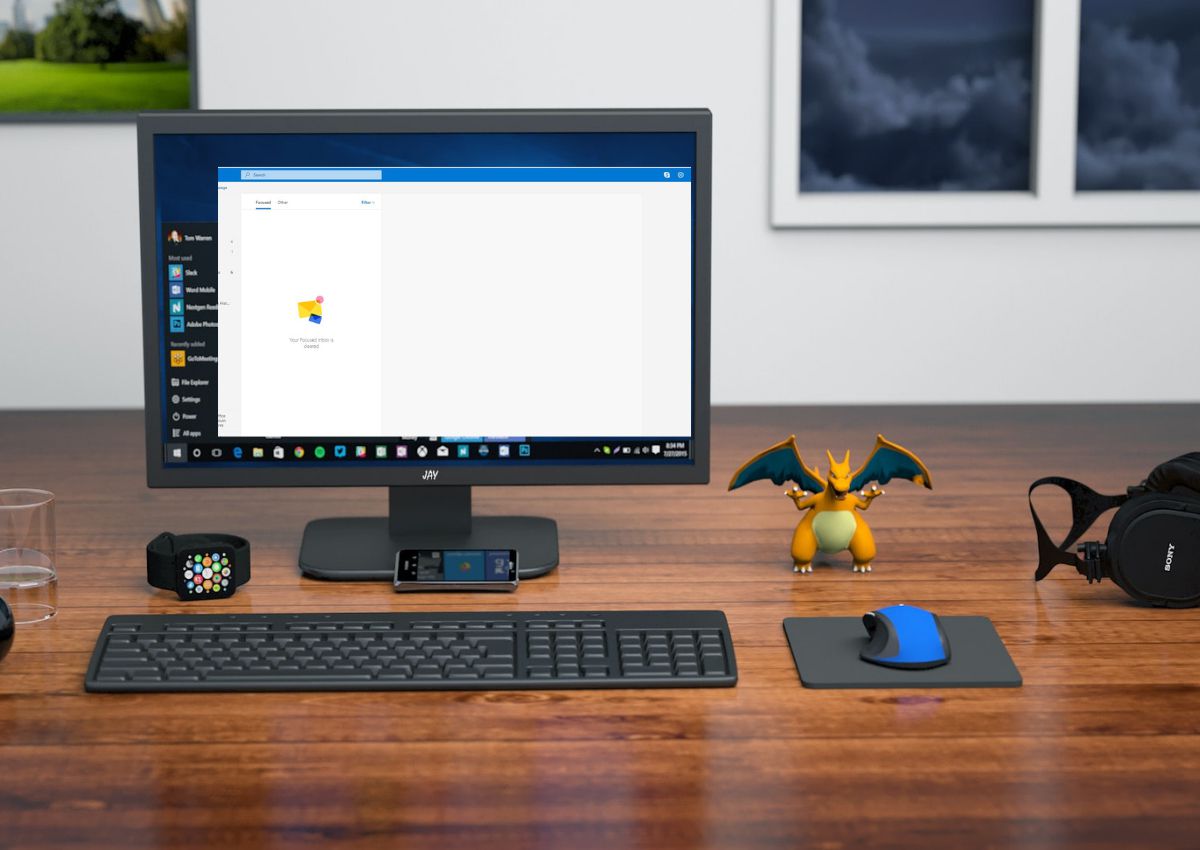Jotta voit käyttää Outlook.com:ia offline-tilassa, sinun on otettava Outlook.com-tilisi käyttöön POP-sähköpostilatausten sallimiseksi. POP ei ole oletusarvoisesti käytössä, mutta voit ottaa POP-käytön käyttöön Outlook.comin asetuksista.
Käytä Outlook.com-sivustoa POP:n kautta sähköpostiohjelmassa
POP-sähköpostipalvelin sallii valitsemasi sähköpostiohjelman tai sovelluksen ladata Outlook.com-viestisi. Kun Outlook.com-sähköpostisi on määritetty sähköpostiohjelmassa, POP-palvelin voi ladata viestit Outlook.comista ja näyttää viestit offline-työpöydälläsi tai mobiilisähköpostiohjelmassasi. Jos haluat sallia sähköpostiohjelmien muodostaa yhteyden Outlook.com-sähköpostitiliisi ja ladata viestejä sieltä POP:n avulla, siirry Outlook.com-tilisi asetusten POP- ja IMAP-osioon:
-
Klikkaa toimielimet rataskuvaketta Outlook.com-näytön oikeassa yläkulmassa.
-
Valitse Näytä kaikki Outlook-asetukset avautuvan paneelin alareunassa.
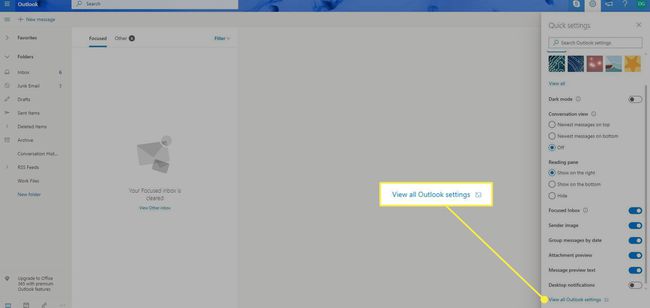
-
Vuonna toimielimet näyttö, valitse Mail vasemmassa paneelissa.
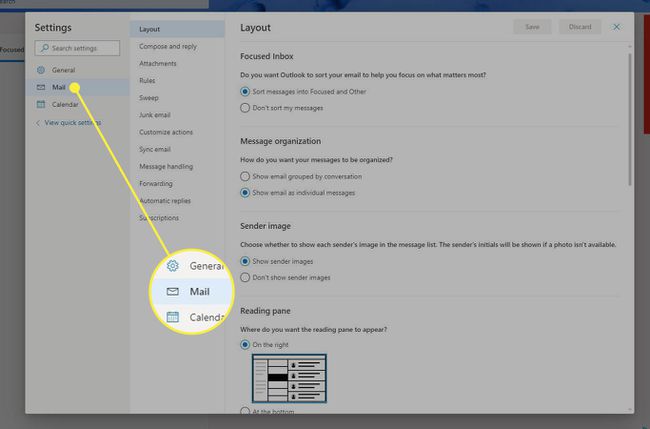
-
Klikkaus Synkronoi sähköposti†
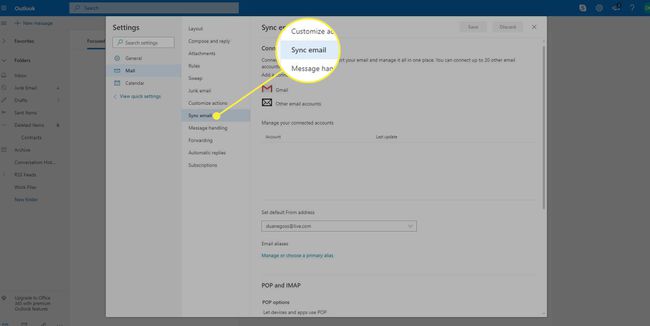
-
Valita Joo alla POP-asetukset salliaksesi laitteiden ja sovellusten käyttää POP:ta.
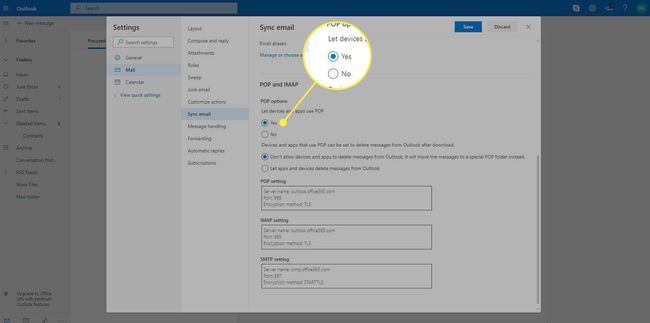
-
Kun POP on käytössä, näkyviin tulee uusi kehote, jossa kysytään, voidaanko POP-protokollaa käyttävät laitteet ja sovellukset asettaa poistamaan viestejä Outlookista latauksen jälkeen. Valitse «Älä anna laitteiden ja sovellusten poistaa viestejä Outlookista. Sen sijaan viestit siirretään erityiseen POP-kansioon» vaihtoehto jos haluat, että Outlook.com tallentaa viestit sen jälkeen, kun asiakas on ladannut ne. Valitse muu Anna sovellusten ja laitteiden poistaa viestejä Outlookista jos pidät siitä vaihtoehdosta parempana.
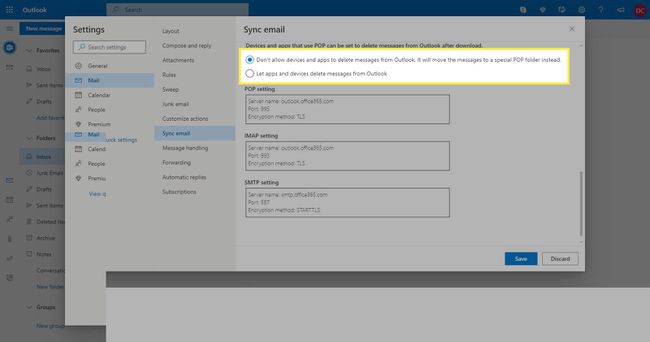
-
Klikkaus Tallentaa sivun alareunassa vahvistaaksesi muutokset.
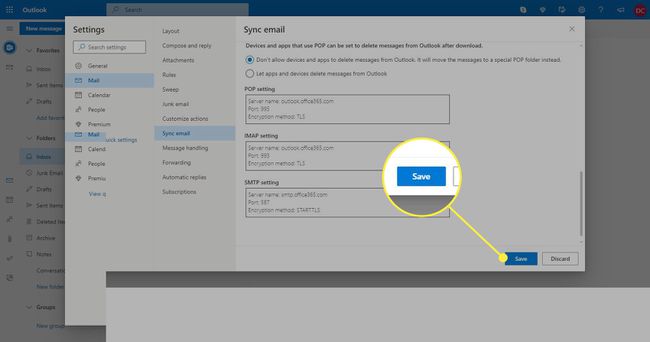
Jos etsit joustavaa vaihtoehtoa POP:lle, joka tarjoaa pääsyn kaikkiin kansioihin ja synkronoi toiminnot, Outlook.com tarjoaa IMAP-käytön.
Yhdistä Outlook.com-sähköpostiin POP:n avulla
Jotta voit muodostaa yhteyden Outlook.com-sähköpostiin POP:lla, sinun on annettava oikeat asetukset. Alla on POP-palvelimen asetukset sekä IMAP- ja SMTP-asetukset. POP-asetukset näkyvät IMAP- ja SMTP-asetusten kanssa, koska tarvitset näitä asetuksia määrittääksesi pääsyn Outlook.comiin muista sovelluksista. Nämä yleiset ohjeet toimivat lähes kaikkien sähköpostiohjelmien kanssa. Anna pyydetyt tiedot tilin luomisen yhteydessä.
Outlook.com POP-palvelimen asetukset
Outlook.comin POP-palvelimen asetukset uusien saapuvien viestien lataamiseksi sähköpostiohjelmaan, matkapuhelimeen tai mobiililaitteeseen ovat:
| Outlook.com POP-palvelimen osoite | pop-mail.outlook.com |
| Outlook.com POP-käyttäjänimi | Täysi Outlook.com-sähköpostiosoite (ei aliasta) |
| Outlook.com POP-salasana | Outlook.com salasana |
| Outlook.com POP-portti | 995 |
| Outlook.comin POP-salausmenetelmä | SSL |
| Outlook.com POP TLS/SSL -salaus vaaditaan | Joo |
Outlook.com IMAP -asetukset
Voit myös määrittää Outlook.comin käyttämään IMAP-protokollaa vaihtoehtona POP:lle. Nämä ovat Outlook.comin IMAP-asetukset:
| Outlook.com IMAP -palvelimen nimi | imap-mail.outlook.com |
| Outlook.com IMAP-portti | 993 |
| Outlook.com IMAP -salausmenetelmä | SSL |
Outlook.comin SMTP-sähköpostiasetukset
Käytä näitä palvelinasetuksia valtuuttamaan sähköpostiohjelma lähettämään sähköposteja puolestasi:
| Outlook.com-palvelimen nimi | smtp-mail.outlook.com |
| Outlook.com-käyttäjänimi | Koko Outlook.com-sähköpostiosoitteesi |
| Outlook.com-portti | 587 (kokeile 25, jos se ei toimi) |
| Outlook.com salasana | Outlook.com-salasanasi |
| Outlook.comin TLS/SSL-salaus vaaditaan | Joo |
| Outlook.com STARTTLS | Kyllä (kokeile SSL:ää tai SSL/TLS:ää, jos se ei ole käytettävissä) |
Tarkista palvelimen asetukset
Mobiililaitteista ja sähköpostiohjelmista on tullut entistä käyttäjäystävällisempiä sähköpostitilien käytön suhteen. Saatat kuitenkin kohdata ongelmia palvelimen asennuksessa. Tarkista POP-, IMAP- ja SMTP-asetukset huolellisesti. POP-palvelimen tapauksessa on yleistä jättää huomiotta yhdysviiva ja pisteet palvelimen osoitteessa. Portin numero on myös tärkeä, ja saatat joutua muuttamaan oletusportin numeron oikeaksi Outlook.comin porttinumeroksi. On myös mahdollista, että Outlook.com on muuttanut näitä asetuksia. Tarkista nykyiset asetukset Microsoft Office -tuesta tai etsi päivitetyt asetukset Outlook.comin Asetukset-valikosta.